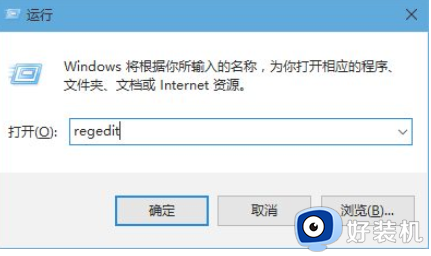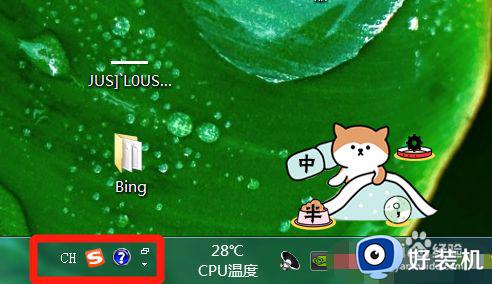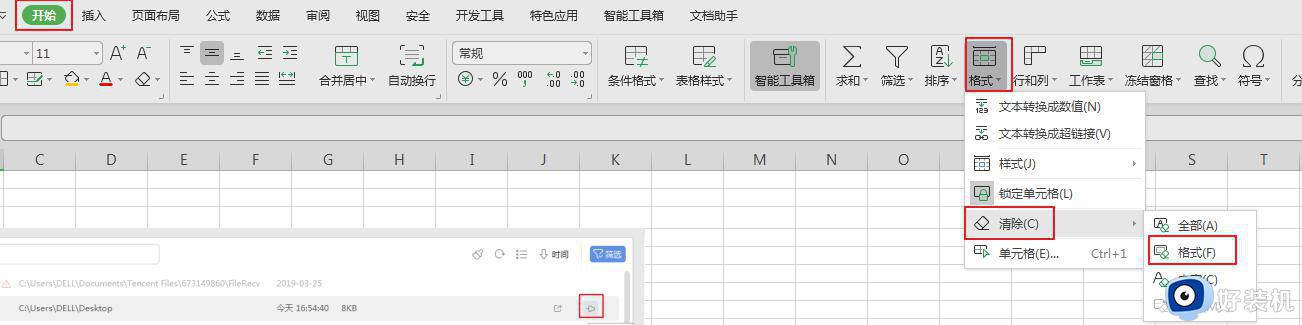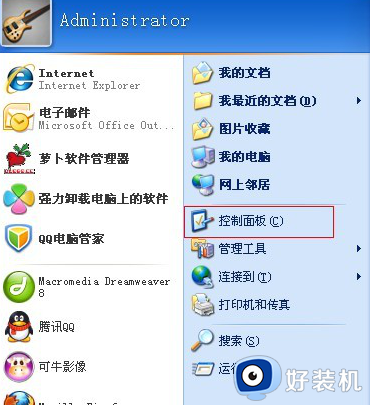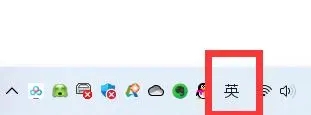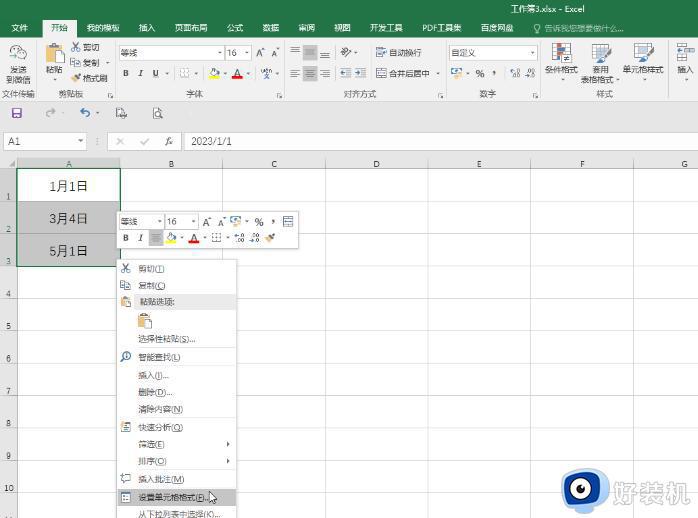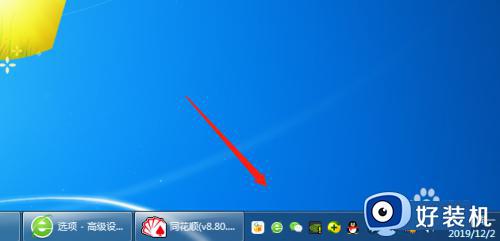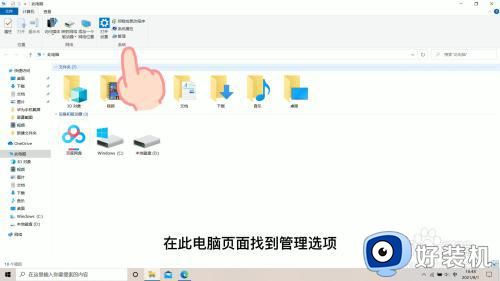电脑在用办公系统时输不起汉字怎么处理
时间:2022-06-15 10:01:11作者:run
近期有用户反馈自己在使用电脑办公时,通过切换输入法想要输入汉字时却总是无法输入,今天小编就给大家带来电脑在用办公系统时输不起汉字怎么处理,如果你刚好遇到这个问题,跟着小编一起来操作吧。
具体方法:
1、打开开始菜单,点击“设置”。
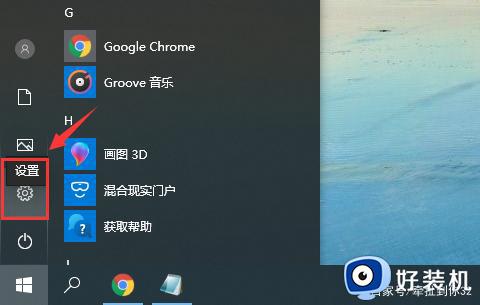
2、在“Windows设置”窗口中选择“时间和语言”。
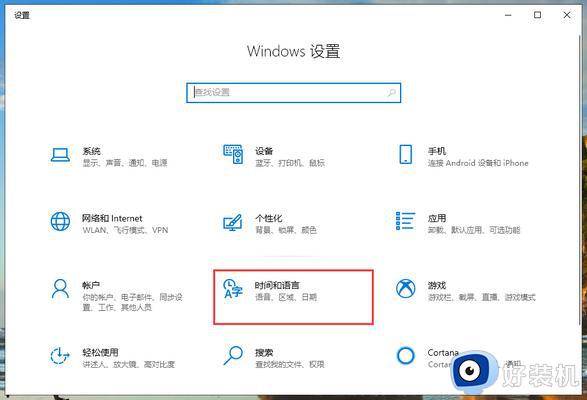
3、切换到“语言”页面,在“首选语言”中,先点击一下微软的中文输入法,再点击“选项”。

4、再输入法选项中,下拉找到“键盘”,点击一下“微软拼音”再点击“选项”。
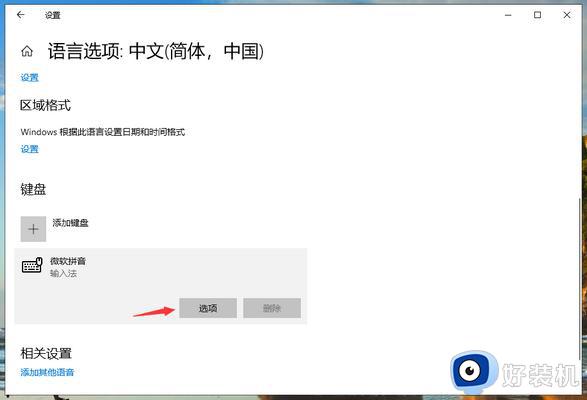
5、在微软拼音的选项中,点击“常规”。
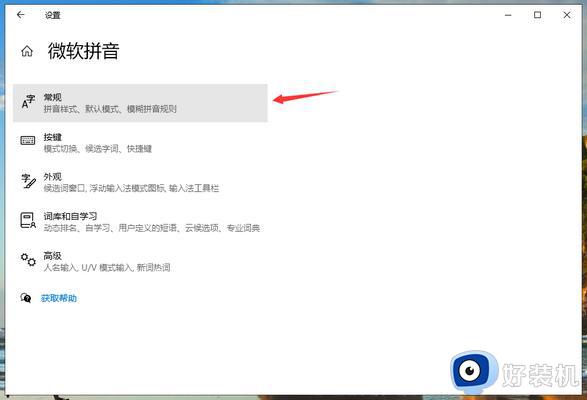
6、将“选择拼音设置”更改为全拼,“选择输入法默认模式”更改为中文即可。
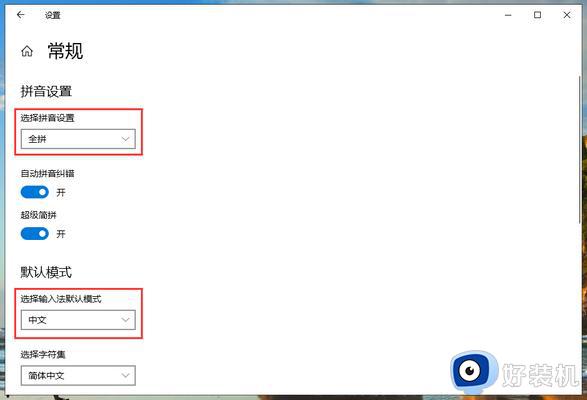
以上就是有关电脑在用办公系统时输不起汉字处理方法的全部内容,碰到同样情况的朋友们赶紧参照小编的方法来处理吧,希望能够对大家有所帮助。